Apple прадставіла функцыю Security Lockout, якая дае карыстачам магчымасць цалкам сцерці інфармацыю з заблакаванага iPhone – да выпуску iOS 15.2 гэта можна было зрабіць толькі шляхам падлучэння смартфона да ПК ці Mac. Аналагічныя магчымасці даступныя ўладальнікам iPad, якія ўстанавілі новую версію iPadOS.
iOS 15.2 дазваляе сціраць дадзеныя з заблакаванага iPhone без падлучэння да кампутара
Магчымасць цалкам сцерці дадзеныя з'яўляецца пасля некалькіх няўдалых спроб увесці правільны пароль на iPhone ці iPad. Акрамя таго, прылада павінна мець падлучэнне да Wi-Fi або мабільнай сеткі.
Да нядаўняга часу карыстачы маглі скідаць налады свайго смартфона і выдаляць з яго дадзеныя ў выпадку блакавання толькі пры падключэнні да кампутара і толькі пры наяўнасці доступу да актыўнага ўліковага запісу iTunes. Цяпер Apple аслабіла патрабаванне, дазволіўшы карыстальнікам сціраць дадзеныя без якіх-небудзь падлучэнняў.
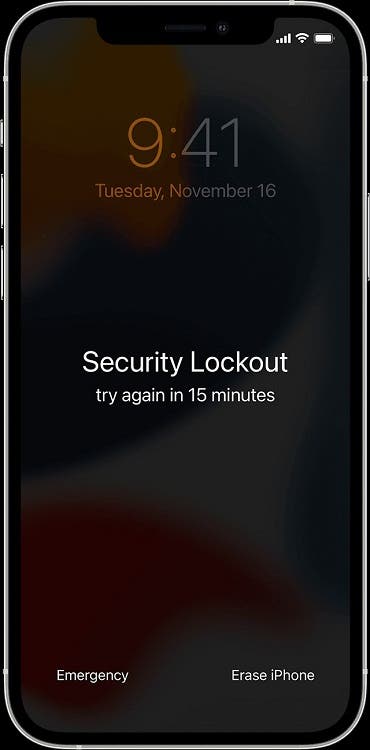
Працэдуру гл. На адпаведнай старонцы падтрымкі Apple на англійскай мове . Характэрна, што стары метад усё яшчэ прапануецца ў некаторых версіях сайта. Як бы там ні было, сцерці дадзеныя старонні чалавек не зможа; для выканання такіх дзеянняў вам запатрабуецца ўвесці пароль ад Apple ID.
Пасля таго, як карыстач некалькі разоў уводзіць няправільны код на прыладзе, на экране блакавання з'яўляецца кнопка "Сцерці iPhone" або "Сцерці iPad", пасля чаго неабходна прытрымлівацца простых інструкцый. У працэсе; карыстачу будзе прапанавана зрабіць рэзервовую копію выдаленых дадзеных. У больш ранніх версіях аперацыйных сістэм вам давядзецца выкарыстоўваць старыя метады.
Адначасова з абнаўленнямі iOS 15.2 і iPadOS 15.2 кампанія выпусціла watchOS 8.3, tvOS 15.2 і macOS Monterey 12.1, а ўладальнікі HomePod атрымалі праграмнае забеспячэнне HomePod версіі 15.2 з падтрымкай галасавога памагатага для некалькіх карыстачоў ), іспанскі (Мексіка, Іспанія, ЗША) і нямецкі (Германія, Аўстрыя).
Як скінуць наладкі прылады
- На экране блакавання прылады спрабуйце ўводзіць пароль, пакуль прылада не папросіць вас паўтарыць спробу пазней. Калі ў вас з'явіцца магчымасць, паўтарайце гэты крок, пакуль у ніжнім куце экрана не з'явіцца параметр "Сцерці [прылада]".
- Націсніце "Сцерці [прылада]", затым зноў націсніце "Сцерці [прылада]" для пацверджання.
- Увядзіце пароль Apple ID, каб выйсці з уліковага запісу Apple ID на вашым прыладзе.
- Націсніце "Сцерці [прылада]", каб назаўжды выдаліць усе вашыя дадзеныя і налады.
- Пасля перазагрузкі прылады прытрымлівайцеся інструкцыям на экране, каб зноў наладзіць прыладу; аднавіць дадзеныя і наладкі з рэзервовай копіі і ўсталяваць новы пароль.



